本文介绍如何配置微软账号以登录阿里云盘企业版。
1、启用微软配置开关
管理员进入管理控制台>专属登录配置>微软配置。
启用微软配置。
功能启用并配置登录设置信息后,用户即可使用微软账号进行登录。
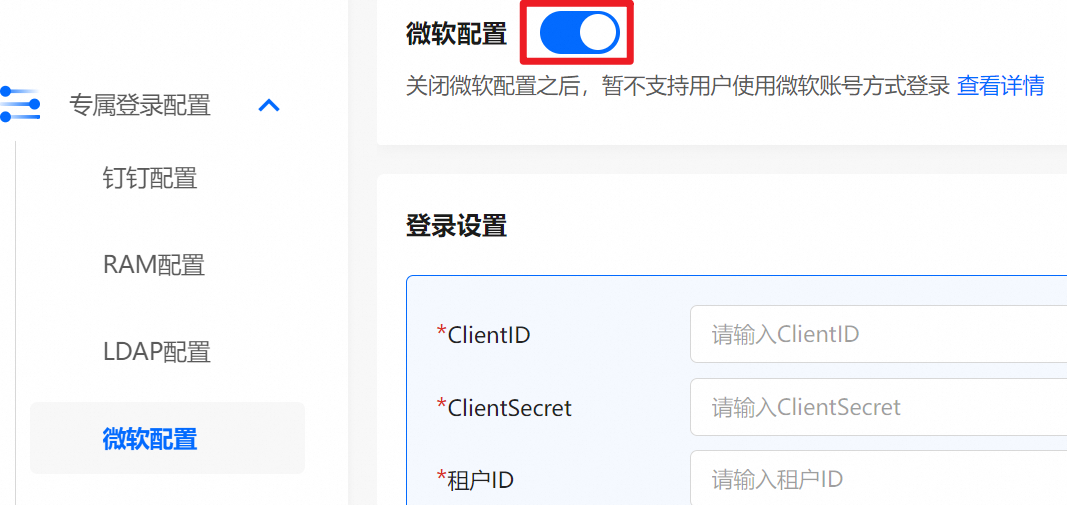
2、如何获取登录设置信息
步骤一:获取ClientID和租户ID
进入Microsoft Azure界面,点击View。
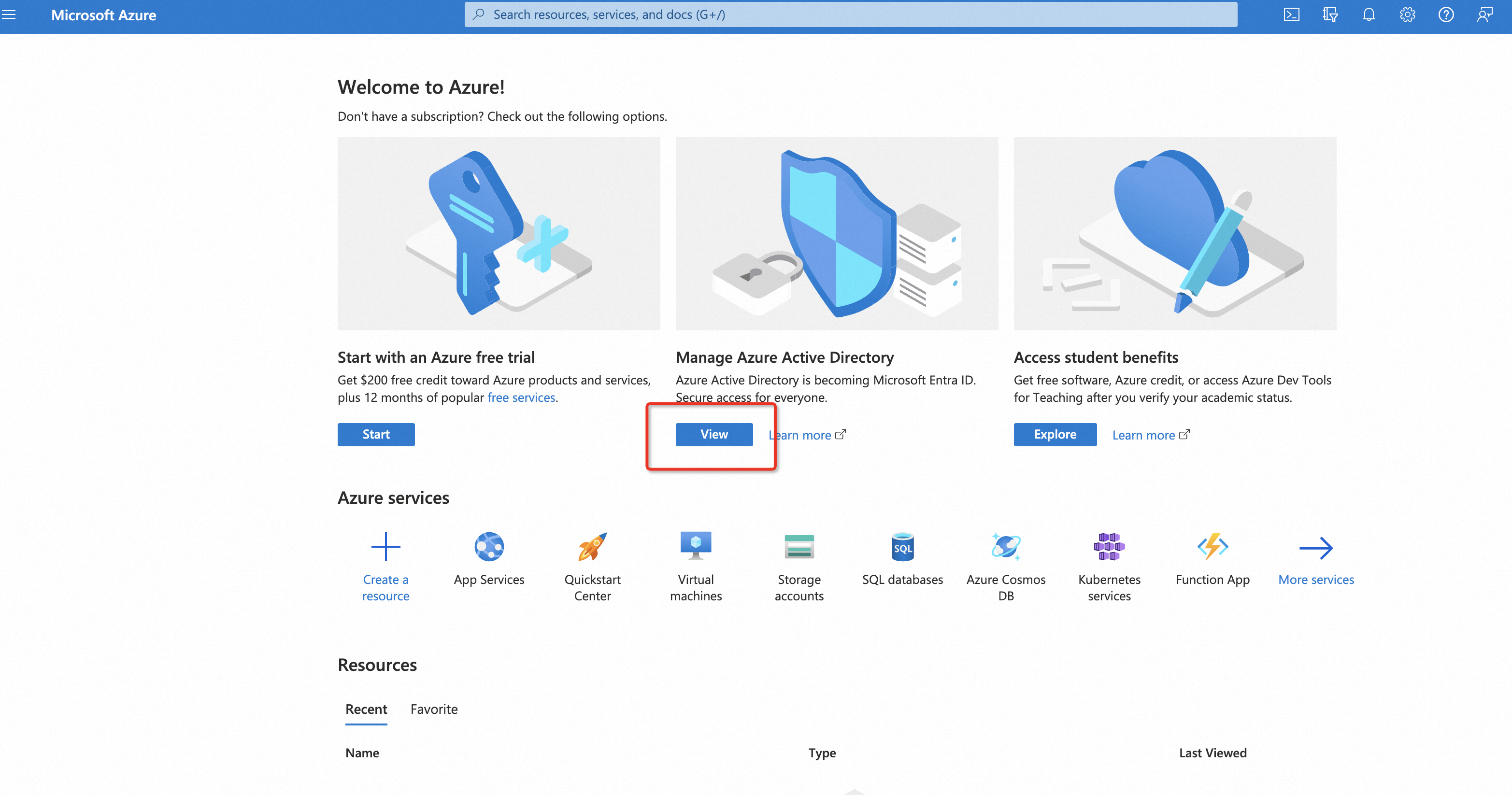
进入App registrations,点击New registration。
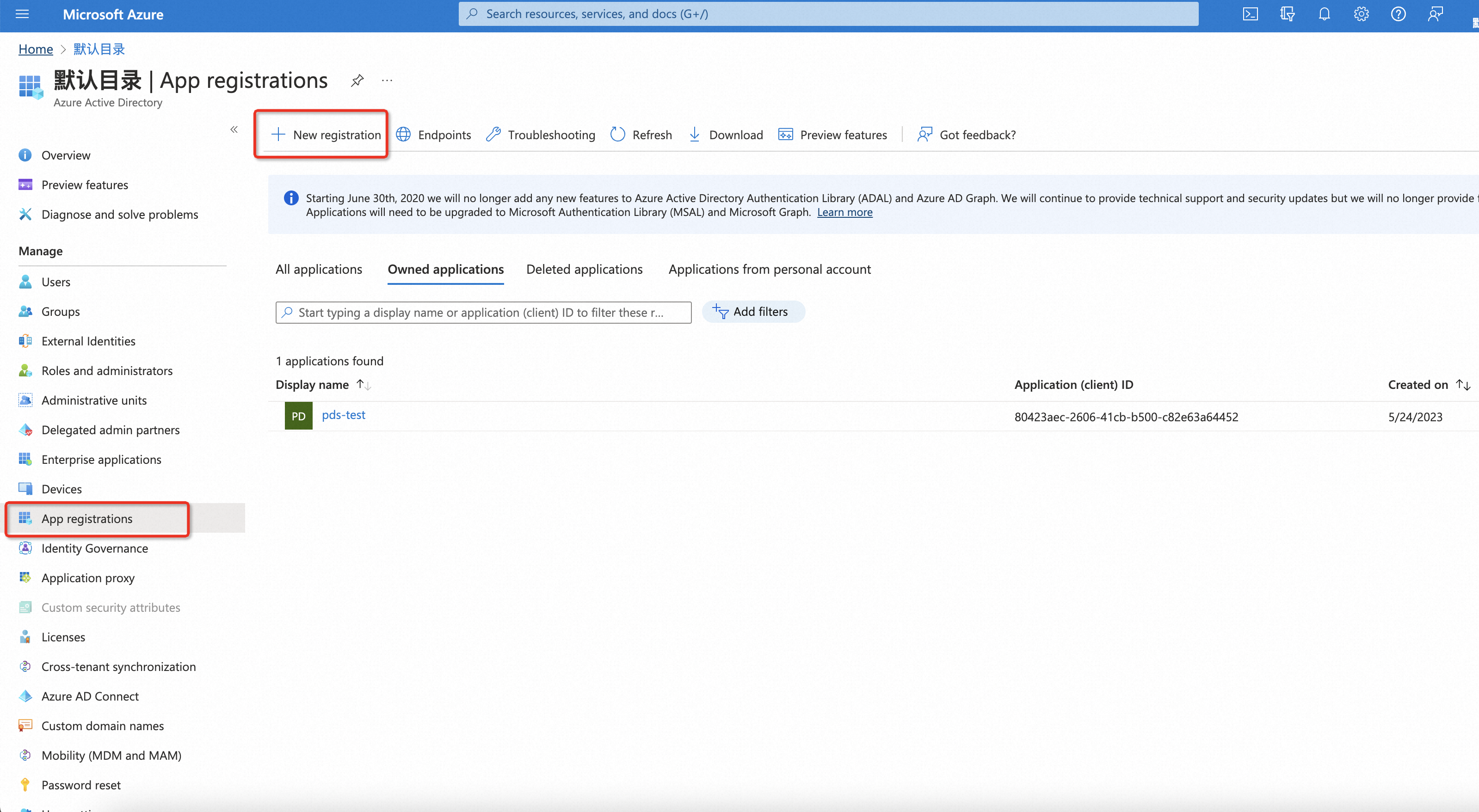
填写Redirect URL地址。
重要示例中的
domainId修改为您的实际企业代码。请根据阿里云盘企业版创建时间选择示例:
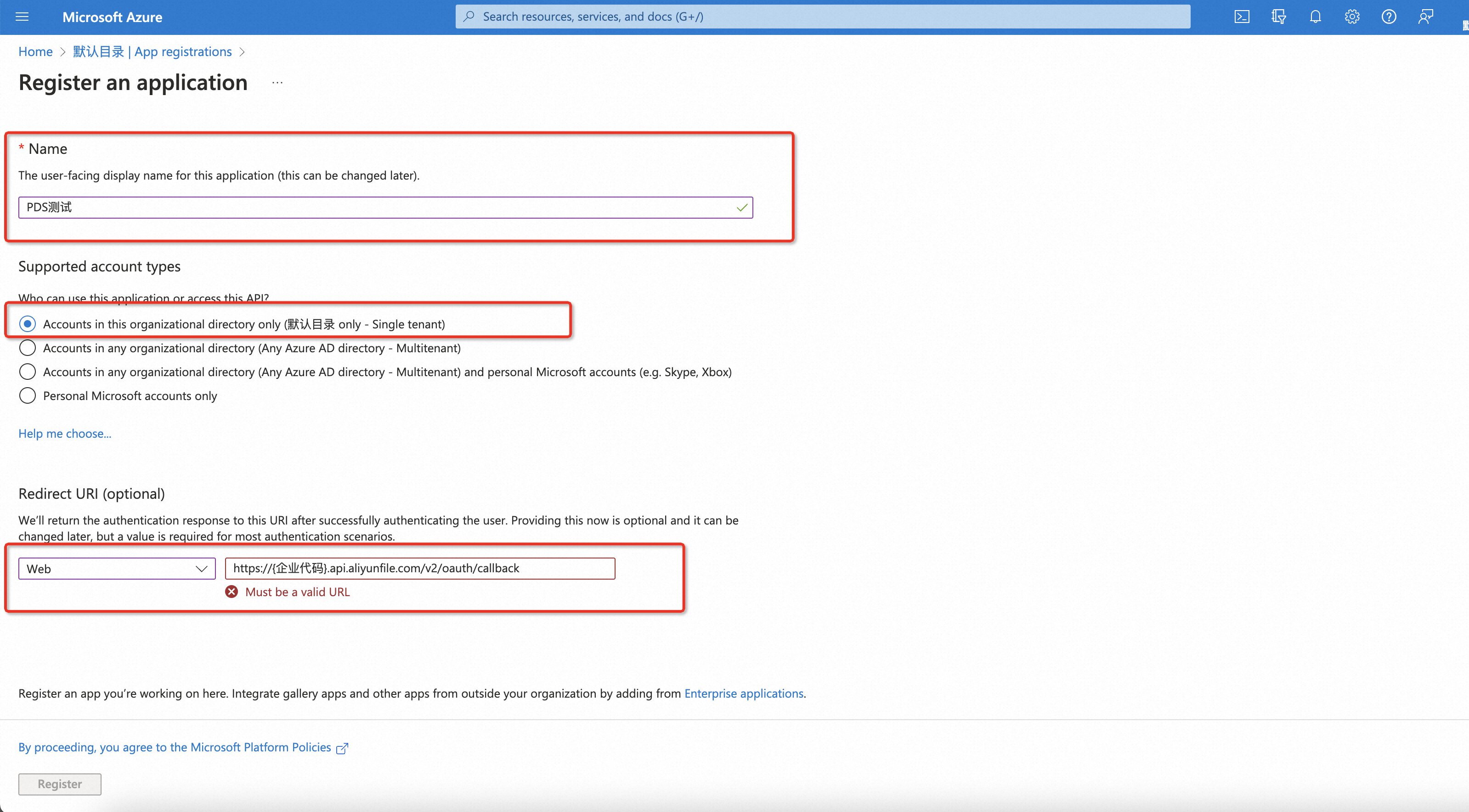
记录Application(client)ID和Directory(tenant)ID信息,点击Add a certificate or secret。
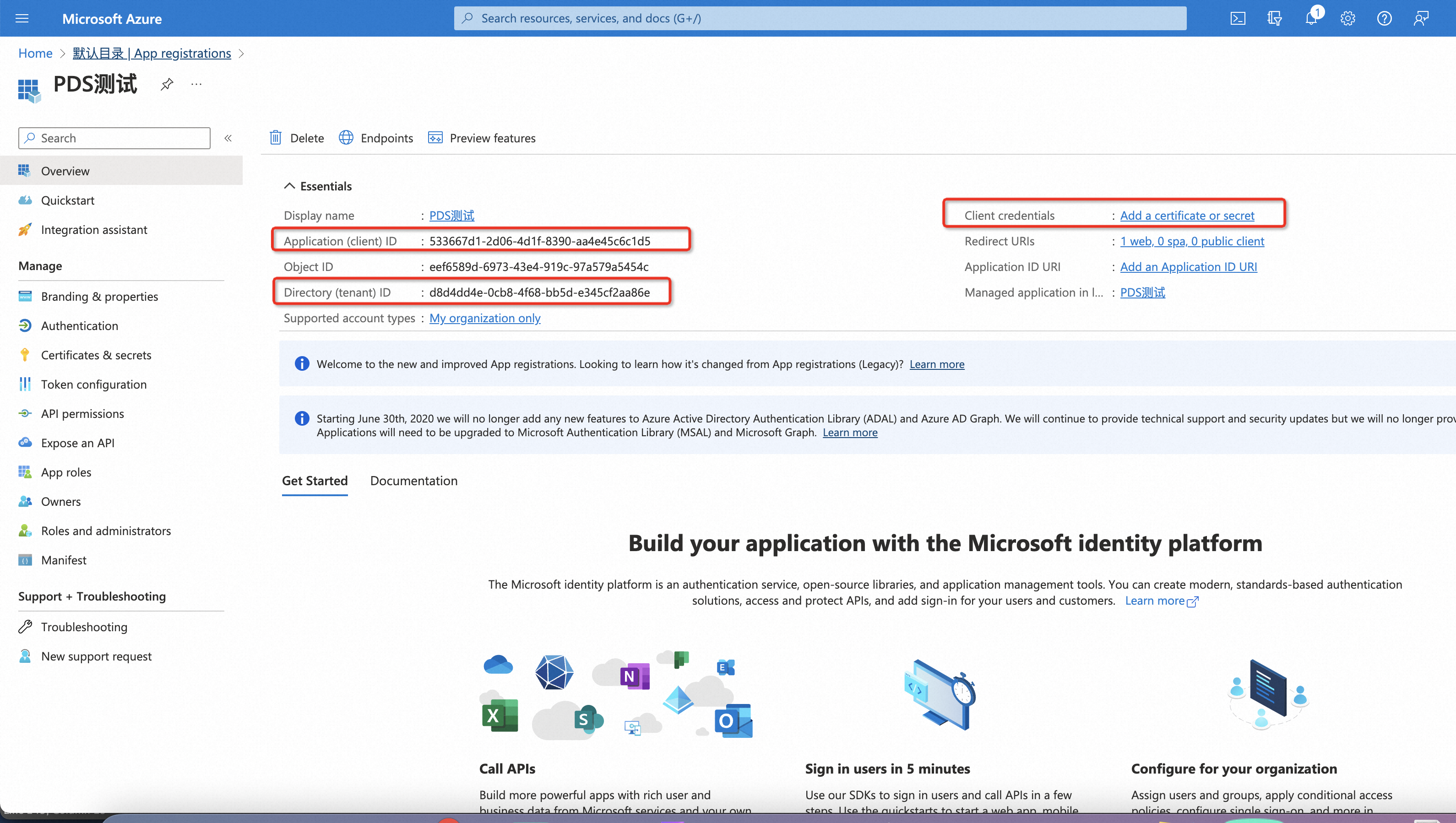
步骤二:创建ClientSecret
创建一个client secret,填写对应信息。
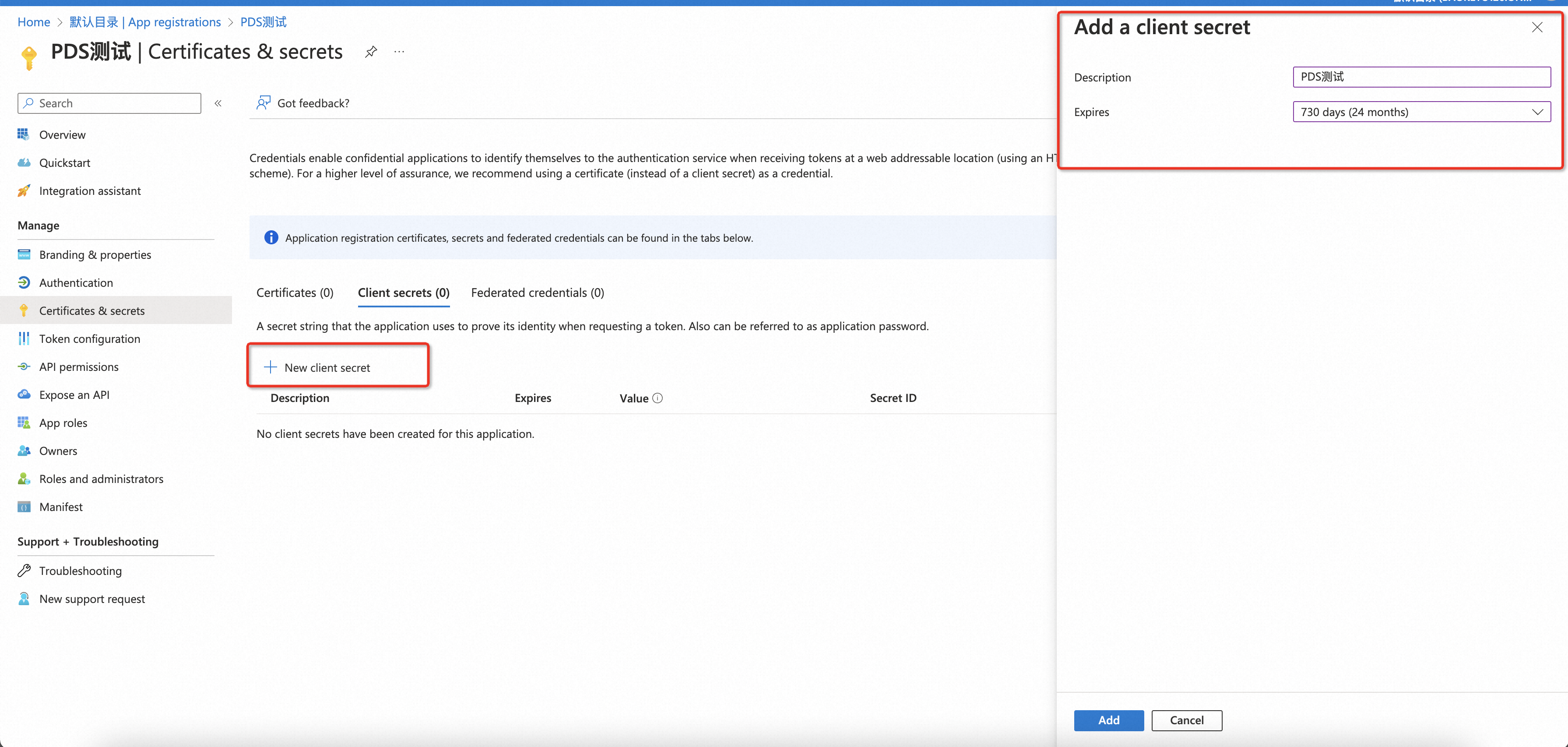
记录value信息。
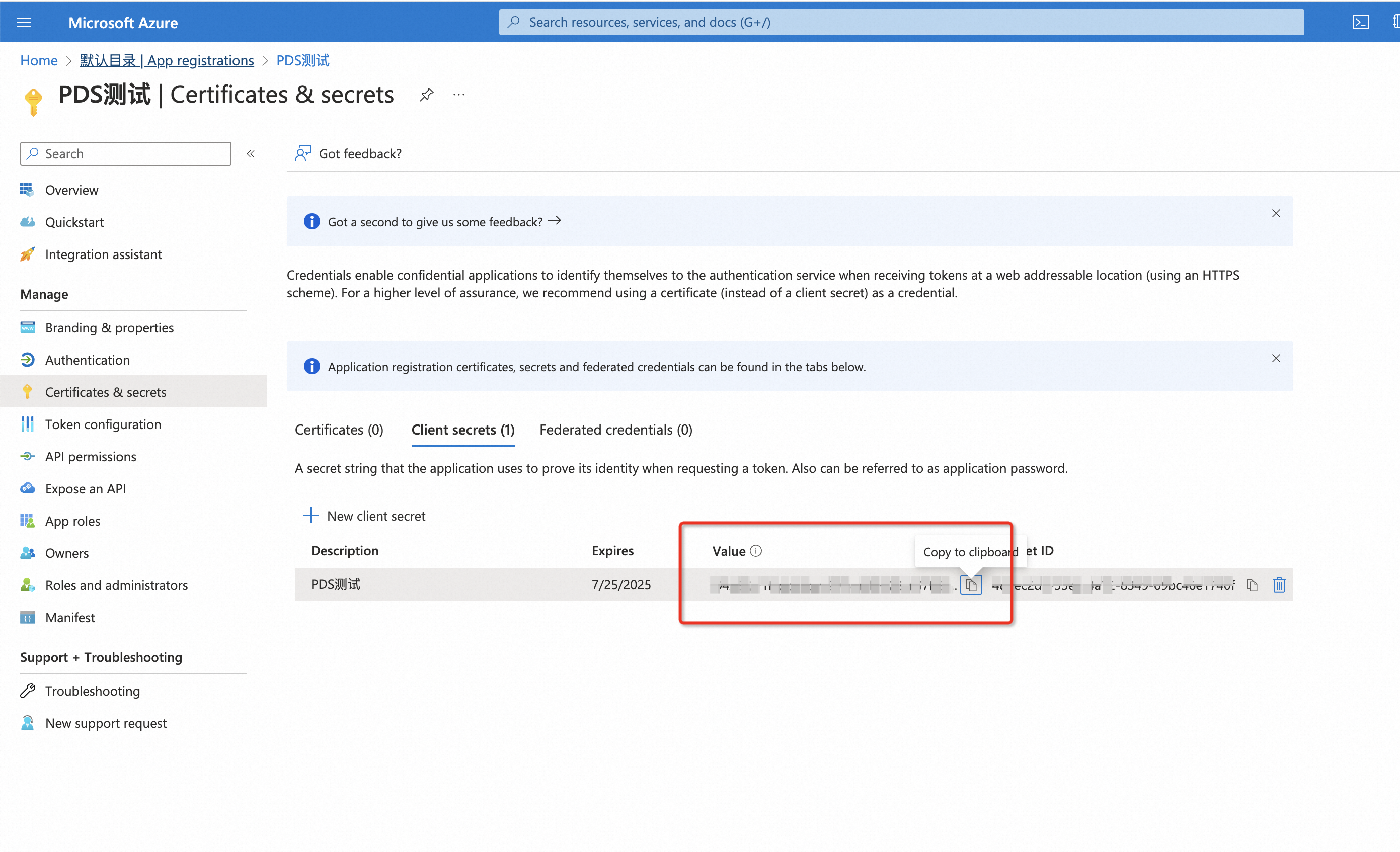
3、进入阿里云盘企业版,输入登录设置信息
返回阿里云盘企业版,进入管理控制台>专属登录配置>微软配置。
将您复制的Application(client)ID对应输入到阿里云盘企业版中微软配置界面的ClientID中。
将您复制的ClientSecret对应输入到阿里云盘企业版中微软配置界面的ClientSecret中。
将您复制的Directory(tenant)ID对应输入到阿里云盘企业版中微软配置界面的租户ID中。
点击保存,即配置成功。
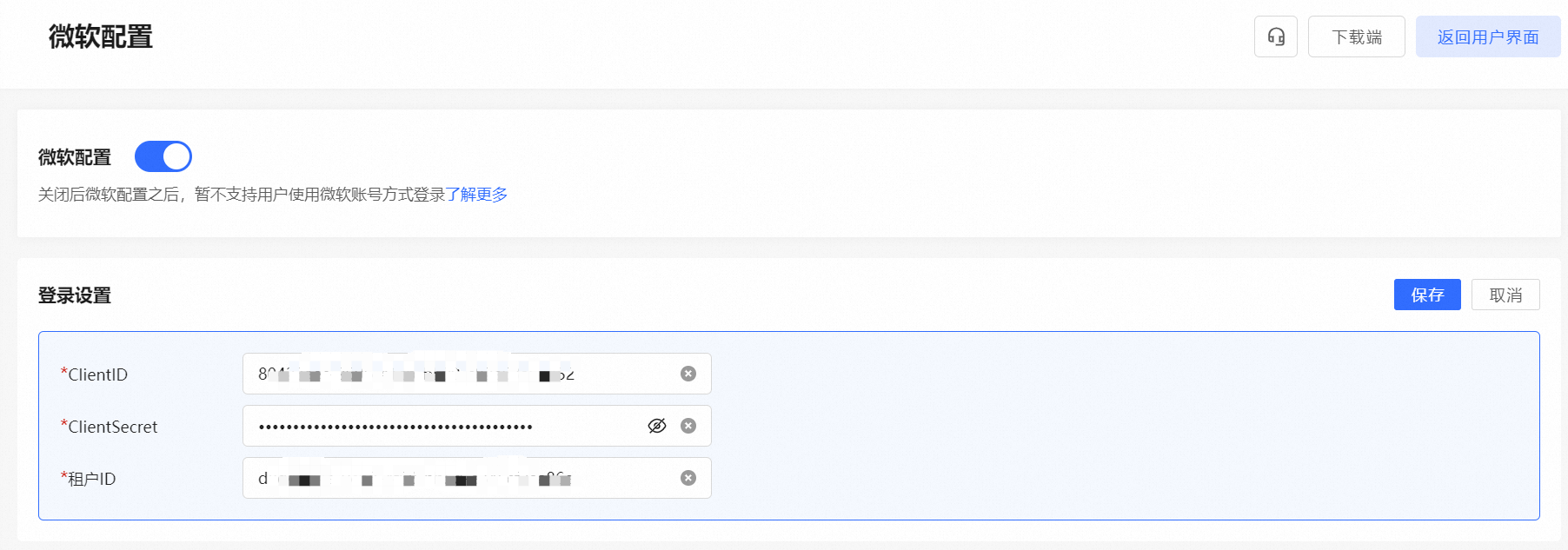
该文章对您有帮助吗?
